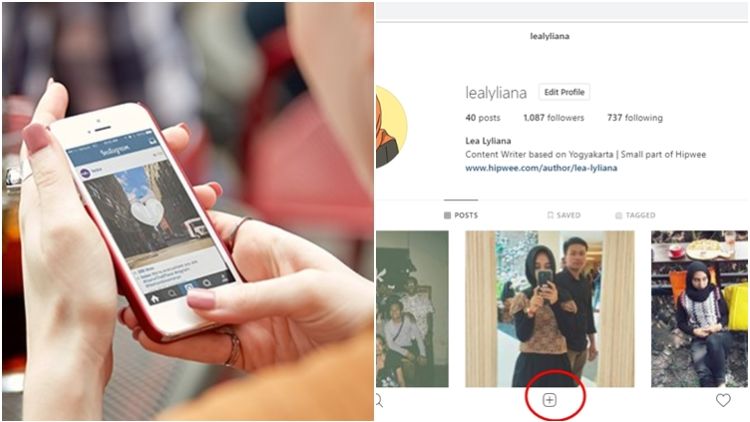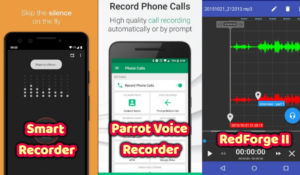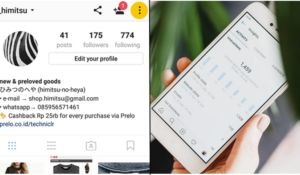Kemudahan dalam mengakses membuat pengguna Instagram menfavoritkan platform ini untuk berbagi konten foto. Supaya makin betah, Instagram menghadirkan banyak fitur yang menarik. Meski begitu, perihal mengunggah foto Instagram melalui laptop atau komputer masih jadi tanda tanya. Padahal akan lebih praktis jika kita bisa mengunggah foto yang baru saja dipindahkan dari kamera ke laptop, kan?
Tapi tenang, kesulitan yang kalian alami selama ini akan terjawab melalui artikel ini. Yup, melalui artikel ini, Hipwee Tips akan memberimu tutorial mengunggah foto Instagram lewat laptop atau komputer tanpa aplikasi. Ternyata bisa kalau pintar mengakalinya.
ADVERTISEMENTS
1. Pertama, log in akun seperti biasa di laman Instagram pada browser laptop kamu

login akun via hipwee.com
ADVERTISEMENTS
2. Setelah log in, buka laman feed Instagram kamu. Klik tombol titik tiga yang terletak di kanan atas

titik tiga kanan atas via hipwee.com
ADVERTISEMENTS
3. Setelah itu, pilih ‘more tools’ kemudian pilih ‘developer tools’. Atau kamu bisa menekan CTRL + Shift + I

developer tools via hipwee.com
ADVERTISEMENTS
4. Jangan hiraukan jika kamu mendapati tampilan Instagram di laptopmu jadi seperti ini

tampilannya via hipwee.com
ADVERTISEMENTS
5. Klik ‘responsive’ yang terdapat pada kiri atas. Di ‘responsive’ ini, kamu bisa memilih tampilan ponsel mana yang ingin kamu gunakan

pilih responsive via hipwee.com
ADVERTISEMENTS
6. Refresh laman yang sudah kamu apply dengan pilihan tampilan ponsel. Kamu bisa menekan F5 atau klik tanda panah putar di samping ‘URL addres bar’

pilih tampilan via hipwee.com
7. Setelah itu, silang ‘developer tools’ kamu dan tampilan Instgram PC mu akan berubah seperti ini

tampilan instagram hp melalui pc via hipwee.com
8. Untuk mengunggah foto feed, kamu bisa menekan tanda (+) yang terletak di bawah tengah. Nantinya tampilannya akan sama dengan Instagram yang ada di ponselmu

share feed via hipwee.com
9. Untuk unggah foto di story, masuk ke laman depan dengan mengklik tanda rumah. Setelah itu klik tanda kamera yang terdapat di kiri atas

share story via hipwee.com
Cara ini bisa kamu lakukan jika nggak ingin menggunakan aplikasi pihak ketiga. Daripada memakai aplikasi pihak ketiga, cara ini terbukti lebih aman untuk menyimpan data-data yang ada di Instagram kamu, lo!